win10电脑没有系统保护选项 Win10系统保护设置在哪里
更新时间:2024-09-29 13:58:02作者:xtang
Win10电脑是目前使用最为广泛的操作系统之一,但是在使用过程中可能会遇到一些问题,比如系统保护选项找不到的情况,在Win10系统中,系统保护设置其实是一个非常重要的功能,可以帮助我们保护计算机的重要数据和文件,防止意外删除或损坏。当我们在Win10电脑上找不到系统保护选项时,应该如何处理呢?接下来就让我们一起来探讨一下。
具体方法:
1.选中电脑桌面上的【此电脑】,鼠标右击。在弹窗中点击【属性】。

2.在主页框中选择【关于】选项,点击【高级系统设置】。
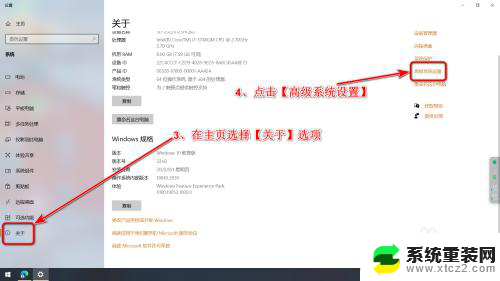
3.在高级系统设置框选择【系统保护】项,点击【配置】。
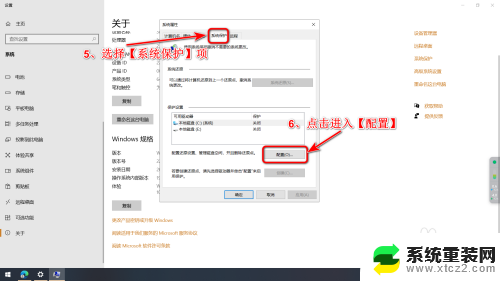
4.在配置框中选中【启用系统保护】,点击【确定】即可。
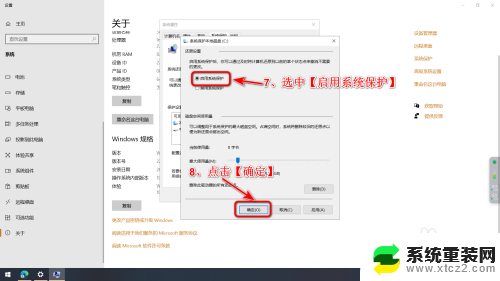
以上就是win10电脑没有系统保护选项的全部内容,还有不懂得用户就可以根据小编的方法来操作吧,希望能够帮助到大家。
win10电脑没有系统保护选项 Win10系统保护设置在哪里相关教程
- windows10电脑保护色怎么设置 Windows10系统如何设置系统保护色
- 怎么关闭win10系统的屏幕保护 windows10怎么关闭屏幕保护
- windows10屏保时间设置在哪里 如何在win10调整屏幕保护时间
- win10系统如何设置屏保密码 Win10电脑屏保密码设置步骤
- win10实时保护自动打开 Win10实时保护自动开启解决方法
- win10怎么关闭屏幕保护密码 如何关闭电脑屏幕保护
- window10屏保时间怎么设置 win10屏幕保护时间设置教程
- 电脑没有wlan怎么解决 Win10系统WLAN选项消失
- win10的系统更新在哪里 win10系统更新设置步骤
- win10系统字体设置在哪里 win10电脑字体怎么调整
- win10怎么设置触摸滚轮 笔记本触摸板怎么设置滚动功能
- win10麦克风音量怎么调大 win10怎么调整麦克风音量大小
- 如何把桌面的图标隐藏 Windows10系统显示隐藏桌面图标的方法
- 电脑显存一般多大 如何在Win10系统中查看显卡显存大小
- win10还原系统怎么还原 Win10一键还原教程
- win10电脑怎么连接宽带网络 win10宽带连接设置教程
win10系统教程推荐
- 1 win10快捷方式怎么创建 在Win 10桌面上如何创建快捷方式
- 2 电脑开机密码输错了,电脑被锁定怎么办 Windows10系统密码输错被锁住了怎么恢复登录
- 3 电脑上面的字怎么调大小 WIN10电脑系统如何修改系统字体大小
- 4 电脑一直弹出广告怎么办 win10电脑弹广告怎么办
- 5 win10无法找到局域网电脑 Win10系统无法发现局域网内其他电脑解决方法
- 6 电脑怎么更改默认输入法 win10怎么设置中文输入法为默认
- 7 windows10激活免费 免费获取Win10专业版激活密钥
- 8 联想win10忘记密码无u盘 Windows10忘记开机密码怎么办
- 9 window密码咋改 win10开机密码修改教程
- 10 win10怎么强力删除文件 笔记本文件删除技巧